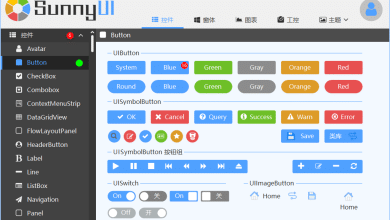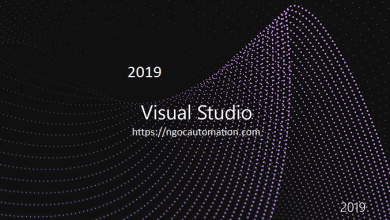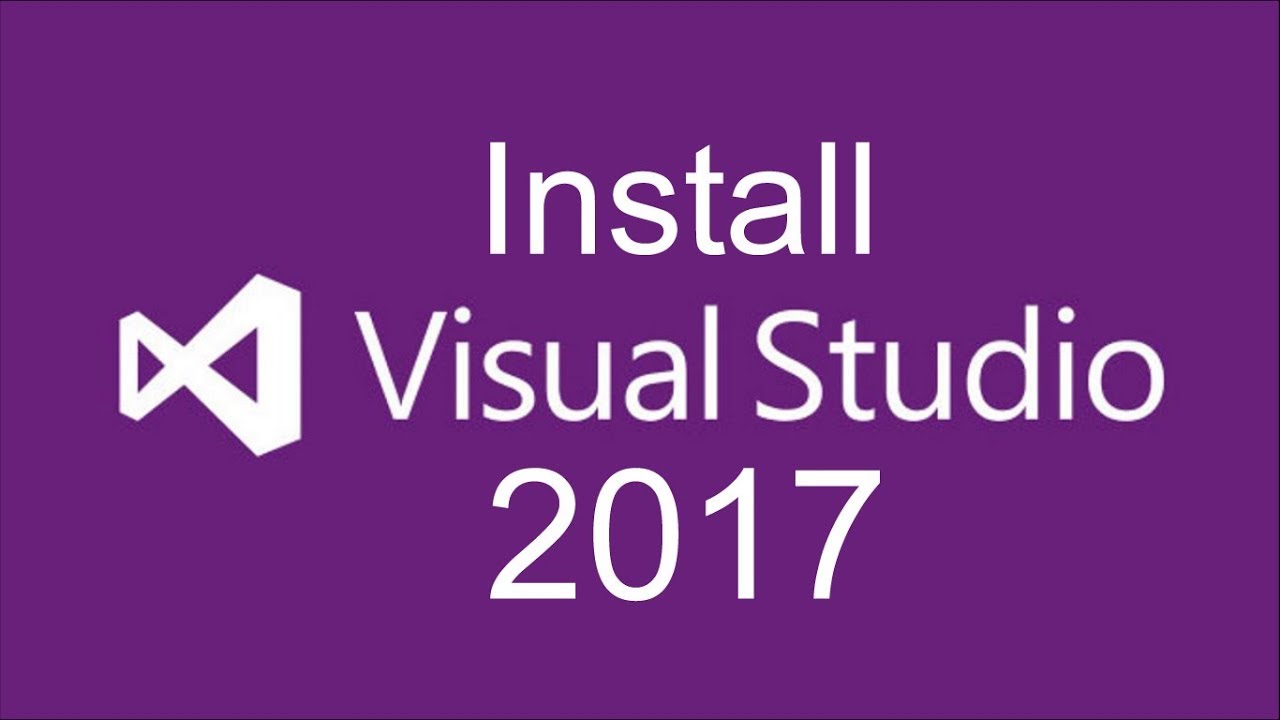Hướng dẫn cài Visual studio 2015 – kết nối các dòng PLC
I – Giới thiệu phần mềm
Visual Studio Enterprise 2015 là một giải pháp tích hợp, đầu cuối cho các nhóm ở mọi quy mô với nhu cầu chất lượng và quy mô đòi hỏi các công cụ và dịch vụ toàn diện để xác định, xây dựng và quản lý các ứng dụng và giải pháp doanh nghiệp phức tạp nhắm vào nền tảng Enterprise đầy đủ của Microsoft cũng như công nghệ đa nền tảng
Visual Studio 2015 bao gồm nhiều hơn là một phiên bản cập nhật của môi trường phát triển tích hợp của Microsoft. Nó cũng bao gồm nền tảng trình biên dịch “Roslyn” .Net, ASP.NET v.Next (tên mã Project K) và hỗ trợ công cụ Apache Cordova, cùng với các tính năng khác. Có các phiên bản cập nhật của VB.NET, C #, C ++, TypeScript, F # và các ngôn ngữ và công cụ khác trong VS 2015.
II – Tải phần mềm
| Phiên bản | Link tải |
| Visual Studio 2015 Professional – 32/64bit | Link 1 | Link 2 | Link 3 |
| Pass giải nén | ngocautomation.com |
| Link cập nhật ngày | 25/1/2024 (báo lỗi link zalo mình 0904701605) |
III – Hướng dẫn cài đặt
3.1. Hướng dẫn cài bằng pdf
Mời bạn xem hướng dẫn cài đặt theo file pdf sau.
Link 1: https://drive.google.com/file/d/1b2rjZHMpYxAtIfDeln2kvEY3gvmAK0CH/view
Link 2: https://drive.google.com/file/d/1uX3cXfO33BAHiEB2gQ-kgsVunLblFAP5/view
3.2. Hướng dẫn cài bằng hình ảnh
Bước 1: Giải nén phần mềm

Bước 2: Cài đặt phần mềm bằng quyền Admin

Bước 3: Nhấn chọn “install” để tiến hành cài đặt phần mềm

Bước 4: Phần mềm trong tiến trình cài đặt

Bươc 5: Nếu có lỗi java thì chọn “skip” và chọn “continue”

Bươc 6: Nếu có lỗi language (ngôn ngữ) thì chọn “skip” và chọn “continue”

Bước 8: Chờ đợi quá trình cài đặt thành công

Bước 9: Cài đặt kết thúc, nhấn Lauche để mở phần mềm lên

Bước 10: Chọn not now, may be later

Bước 11: lựa chọn giao diện hiển thị sau đó nhấn Start để vào phần mềm

Bước 12: Vào phần help để kích hoạt phần mềm

Bước 13: Chọn “license status”

Bước 14: Nhấn chọn “License with a key”

Bước 15: Nhập key và nhấn Apply (HMGNV WCYXV X7G9W YCX63 B98R2)

Bước 16: Kích hoạt thành công, trải nghiệm phần mềm